シート間移動を素早く!
Excelのデータを扱っている時に、シート間移動に時間がかかっていませんか?
一番端のシートに移動する、途中のシートに移動する、隣のシートに移動する、それぞれのシチュエーションによって、早くて簡単な操作はそれぞれ異なりますので、今回は1つずつ紹介します。
どんな時でも矢印をクリックしていませんか?
例えば以下のように、”20XX年上(下)半期受注実績”というデータがあるとします。今回はすべてこのシートを例に話を進めます。
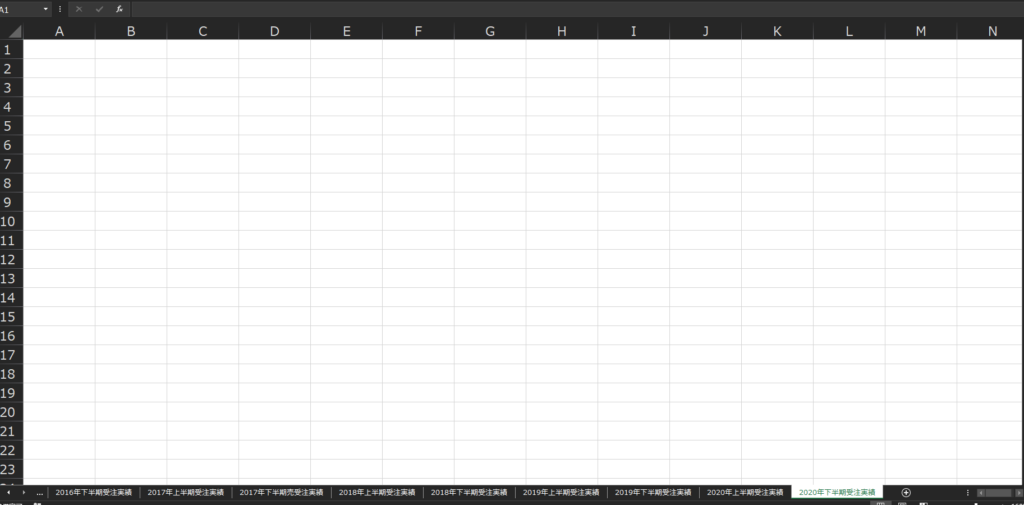
このデータ、シート数が多いのと、シート名がいちいち長いせいで、すべてのシートが見えなくなっています。
今は”2020年下半期受注実績”のシートを見ていますが、ここからシートを移動したいと思った時、どのような操作をしていますか?

ここで最も効率が悪いのが、どんなケースでも、以下の”<“(左向き)のボタンをクリックすることです。ボタンに移動するだけで1-2秒かかる上に、移動するシートが遠ければ押している時間も数秒かかります。合計で5秒弱かかってしまい、かつこれを何度も繰り返さないといけない場合には積み重なって結構な時間を浪費することになります。
以下では、それぞれのケースでの効率的な操作方法をお伝えします。
一番端のシートに移動したい時
3つのうちのはじめの2つに関しては、実は矢印の上にカーソルを合わせると、Excelがヒントを出してくれている内容です。
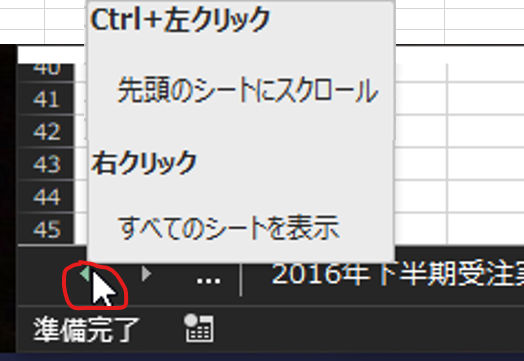
Ctrlを押しながら左矢印をクリックすると、一気に一番左端のシートまで移動してくれます。Ctrl + 右矢印であれば、逆に一番右端のシートに移動できます。
今回のようにシート数が多い時には、これだけで時間とストレスを減らすことができます。
途中のシートに移動したい時
次は、一番端ではないが、遠くの途中のシートに移動するケースです。
このケースでは矢印の上で右クリックすることで、すぐに飛びたいシートを選べます。
特にシート数が多い場合は、この操作の方が直感的にすぐ移動したいシートを選べます。
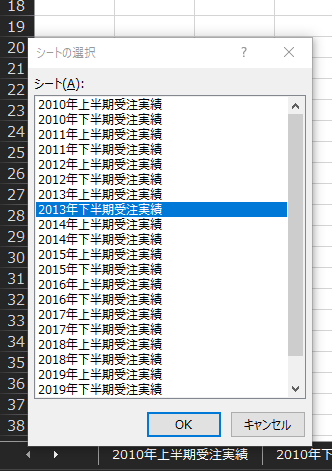
隣のシートに移動する時
隣のシートに移動したい時には、マウス操作よりもキーボード操作のショートカットの方が圧倒的に楽です。具体的には、Ctrl + PgUp/PgDnを使います。もしくはノートPCのように矢印キーとPgUp/Dnが同じキーに割り振られている場合にはCtrl + Fn + ↑/↓になります。
このショートカットを使えば、2つのシートを跨いで作業している時に、カーソル操作なしでシート間を行ったり来たりできるようになります。すでに多くのショートカットを習得して”脱マウス”を実行している人にとっては、シート間移動のショートカットは大きな相乗効果を生むことができます。
“脱マウス”と”ショートカット”については過去にも投稿がありますので、よろしければこちらもご参照ください。
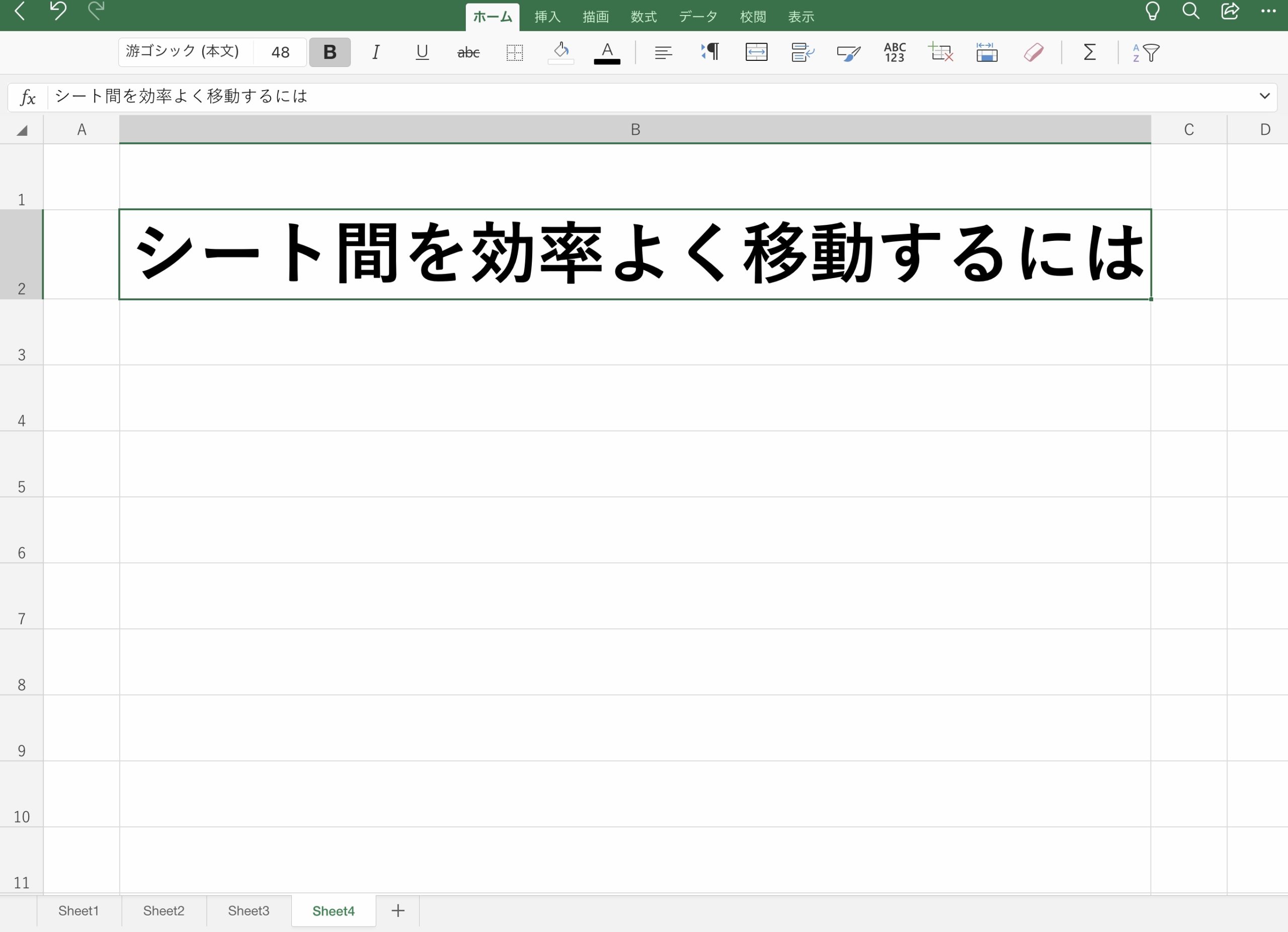


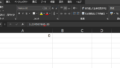

コメント